Anaconda adalah manajer paket sumber terbuka dan gratis untuk Python. Ini menyediakan berbagai macam paket dan dirancang untuk pembelajaran mesin dan proyek ilmu data. Itu dapat diinstal pada semua sistem operasi populer termasuk Windows, Linux, dan macOS. Anaconda digunakan untuk komputasi ilmiah, analitik prediktif, dan pemrosesan data. Ini menyediakan utilitas baris perintah conda dan antarmuka grafis Anaconda Navigator untuk mengelola paket Python.
Dalam posting ini, kami akan menunjukkan cara menginstal Anaconda Python di Rocky Linux 8.
Prasyarat
- Server yang menjalankan Rocky Linux 8 di Atlantic.Net Cloud Platform
- Kata sandi root yang dikonfigurasi di server Anda
Langkah 1 – Buat Server Cloud Atlantic.Net
Pertama, masuk ke Server Cloud Atlantic.Net Anda. Buat server baru, pilih Rocky Linux 8 sebagai sistem operasi dengan RAM minimal 2GB. Hubungkan ke Server Cloud Anda melalui SSH dan masuk menggunakan kredensial yang disorot di bagian atas halaman.
Setelah Anda masuk ke server Anda, jalankan perintah berikut untuk memperbarui sistem dasar Anda dengan paket terbaru yang tersedia.
dnf update -y
Langkah 2 – Instal Dependensi yang Diperlukan
Pertama, Anda perlu menginstal beberapa paket yang diperlukan untuk menginstal Anaconda. Anda dapat menginstal semua paket tersebut dengan menjalankan perintah berikut:
dnf install libXi libXtst libXrandr libXcursor alsa-lib mesa-libEGL libXcomposite libXScrnSaver libXdamage mesa-libGL -y
Setelah semua paket terinstal, Anda dapat melanjutkan ke langkah berikutnya.
Langkah 3 – Unduh Skrip Pemasang Anaconda
Selanjutnya, buka halaman unduhan resmi Anaconda dan unduh versi terbaru skrip penginstal Anaconda.
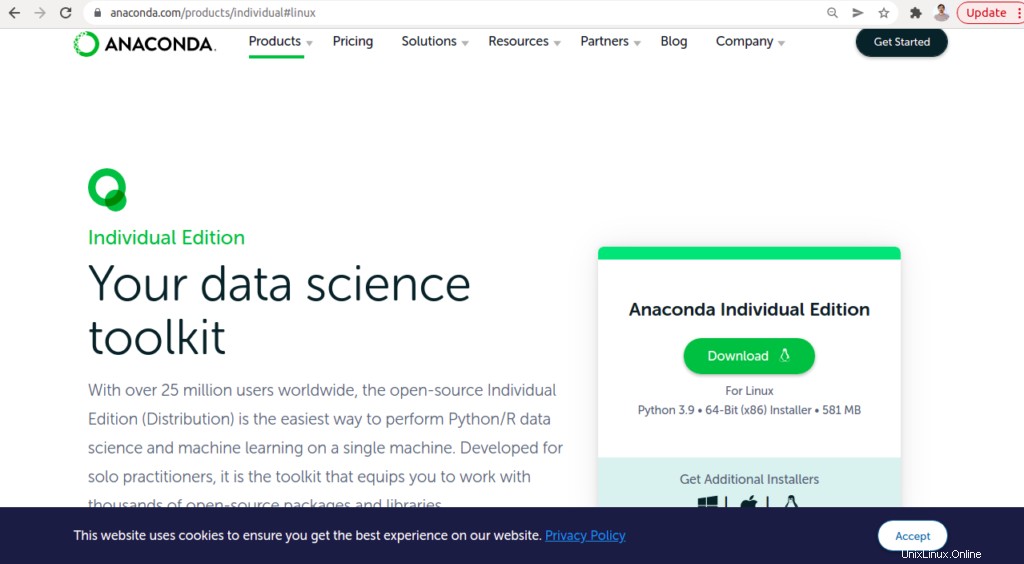
wget https://repo.anaconda.com/archive/Anaconda3-2021.11-Linux-x86_64.sh
Setelah skrip penginstal diunduh, verifikasi integritas file penginstal menggunakan perintah berikut:
sha256sum Anaconda3-2021.11-Linux-x86_64.sh
Ini akan menghasilkan hash kriptografi seperti yang ditunjukkan di bawah ini:
fedf9e340039557f7b5e8a8a86affa9d299f5e9820144bd7b92ae9f7ee08ac60 Anaconda3-2021.11-Linux-x86_64.sh
Sekarang periksa hasilnya terhadap hash yang tersedia di hash file penginstal Anaconda untuk versi file penginstal Anda seperti yang ditunjukkan di bawah ini:
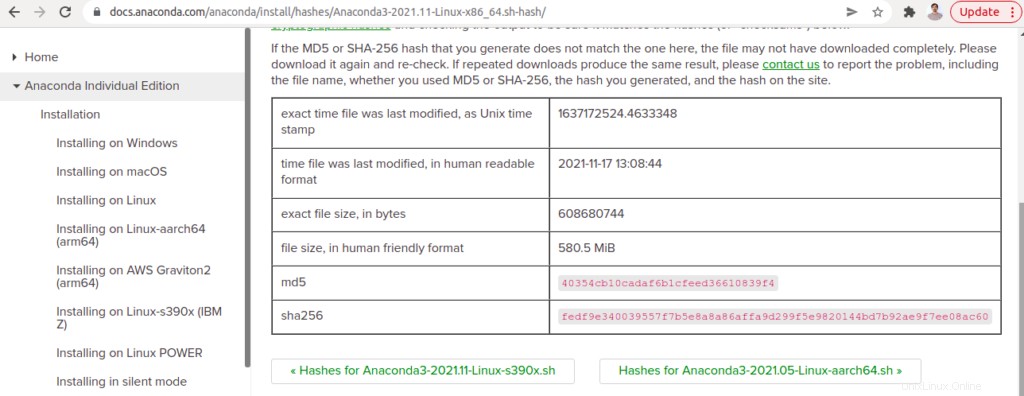
Langkah 4 – Instal Anaconda
Sekarang, jalankan skrip yang diunduh untuk menginstal Anaconda di sistem Anda.
bash Anaconda3-2021.11-Linux-x86_64.sh
Anda akan diminta untuk menerima persyaratan lisensi:
Selamat datang di Anaconda3 2021.11Untuk melanjutkan proses instalasi, harap tinjau perjanjian lisensi. Silakan, tekan ENTER untuk melanjutkan>>> Apakah Anda menerima persyaratan lisensi? [ya|tidak][tidak]>>> ya
Ketik ya dan tekan tombol Enter kunci untuk memulai instalasi. Anda akan melihat output berikut:
Anaconda3 sekarang akan diinstal ke lokasi ini:/root/anaconda3 - Tekan ENTER untuk mengkonfirmasi lokasi - Tekan CTRL-C untuk membatalkan instalasi - Atau tentukan lokasi yang berbeda di bawah [/root/anaconda3]>>> PREFIX=/root/anaconda3Menyiapkan transaksi:doneMelaksanakan transaksi:\ Paket scikit-learn yang terinstal dapat dipercepat menggunakan scikit-learn-intelex. Detail lebih lanjut tersedia di sini:https://intel.github.io/scikit-learn-intelex Misalnya:$ conda install scikit-learn-intelex $ python -m sklearnex my_application.py doneinstallation selesai. Apakah Anda ingin penginstal menginisialisasi Anaconda3dengan menjalankan conda init? [ya|tidak][tidak]>>> ya
Ketik ya dan tekan tombol Enter kunci untuk menginisialisasi Anaconda. Anda akan mendapatkan output berikut:
==> Agar perubahan diterapkan, tutup dan buka kembali shell Anda saat ini. <==Jika Anda lebih suka lingkungan dasar conda tidak diaktifkan saat startup, setel parameter auto_activate_base ke false:conda config --set auto_activate_base falseTerima kasih telah menginstal Anaconda3!============================================================================Bekerja dengan notebook Python dan Jupyter sangat mudah dengan PyCharm Pro, dirancang untuk digunakan dengan Anaconda. Unduh sekarang dan dapatkan alat data terbaik di ujung jari Anda. PyCharm Pro untuk Anaconda tersedia di:https://www.anaconda.com/pycharm
Sekarang, jalankan perintah berikut untuk mengaktifkan Anaconda:
sumber .bashrc
Langkah 5 – Verifikasi Instalasi Anaconda
Pada titik ini, Anaconda diinstal pada sistem Anda. Anda sekarang dapat memverifikasi instalasi Anaconda menggunakan perintah berikut:
info conda
Anda akan melihat output berikut:
lingkungan aktif:lokasi env aktif dasar:/root/anaconda3 tingkat shell:1 file konfigurasi pengguna:/root/.condarc file konfigurasi yang diisi:versi conda:4.10.3 versi conda-build:3.21.5 versi python:3.9 .7.final.0 paket virtual :__linux=4.18.0=0 __glibc=2.28=0 __unix=0=0 __archspec=1=x86_64 lingkungan dasar :/root/anaconda3 (dapat ditulis) conda av data dir :/root/anaconda3 /etc/conda conda av metadata url :Tidak ada URL saluran :https://repo.anaconda.com/pkgs/main/linux-64 https://repo.anaconda.com/pkgs/main/noarch https://repo .anaconda.com/pkgs/r/linux-64 https://repo.anaconda.com/pkgs/r/noarch paket cache :/root/anaconda3/pkgs /root/.conda/pkgs envs direktori :/root/anaconda3 /envs /root/.conda/envs platform :linux-64 user-agent :conda/4.10.3 request/2.26.0 CPython/3.9.7 Linux/4.18.0-348.12.2.el8_5.x86_64 rocky/8.5 glibc/2.28 UID:GID :0:0 file netrc :Tidak ada mode offline :Salah
Anda juga dapat membuat daftar semua paket yang disertakan dalam repositori Anaconda menggunakan perintah berikut:
daftar conda
Anda akan mendapatkan daftar lengkap paket di output berikut:
# paket di lingkungan di /root/anaconda3:## Nama Versi Bangun Saluran_ipyw_jlab_nb_ext_conf 0.1.0 py39h06a4308_0 _libgcc_mutex 0.1 main _openmp_mutex 4.5 1_gnu alabaster 0.7.12 pyhd3eb1b0_0 anaconda08_39_0ent-anavi anacondapy-39_0_0 anaviatordat 0 anacondapy_390 2021.### py39_0 anaconda-project 0.10.1 pyhd3eb1b0_0 anyio 2.2.0 py39h06a4308_1 appdirs 1.4.4 pyhd3eb1b0_0 argh 0.26.2 py39h06a4308_0 argon2-cffi 20.1.0 py39h27cfd23_1 panah 0.143> py390hLangkah 6 – Perbarui Paket Anaconda
Untuk memperbarui paket Anaconda, Anda harus memperbarui conda terlebih dahulu. Anda dapat memperbaruinya dengan perintah berikut:
conda update condaAnda akan mendapatkan output berikut:
## Paket Paket ## lokasi lingkungan:/root/anaconda3 ditambahkan / diperbarui spesifikasi:- condaPaket berikut akan diunduh:paket | membangun ---------------------------|----------------- conda-4.11. 0 | py39h06a4308_0 14.4 MB ----------------------------------------------- ------------- Total:14.4 MBPaket berikut akan DIPERBARUI:conda 4.10.3-py39h06a4308_0 --> 4.11.0-py39h06a4308_0Lanjutkan ([y]/n)? ySelanjutnya, instal Anaconda menggunakan perintah berikut:
conda update anacondaLangkah 7 – Hapus Instalasi Anaconda
Jika Anda ingin menghapus paket Anaconda dari sistem Anda, Anda perlu menginstal paket penghapusan Anaconda di sistem Anda. Anda dapat menginstalnya dengan perintah berikut:
conda install anaconda-cleanAnda akan mendapatkan output berikut:
Paket berikut akan diunduh:paket | membangun ---------------------------|------------------ anaconda-clean- 1.1.0 | py39h06a4308_1 7 KB ----------------------------------------------- ------------- Total:7 KBPaket BARU berikut akan DIINSTAL:anaconda-clean pkgs/main/linux-64::anaconda-clean-1.1.0-py39h06a4308_1Lanjutkan ([y]/ n)? ySelanjutnya, jalankan perintah berikut untuk menghapus paket Anaconda.
anakonda-bersihAnda akan mendapatkan output berikut:
Hapus .conda? (y/n):yBackup direktori:/root/.anaconda_backup/2022-02-16T170117Selanjutnya, Anda juga perlu menghapus direktori Anaconda dari direktori Home:
rm -rf ~/anaconda3Kesimpulan
Dalam panduan ini, kami menjelaskan cara menginstal Anaconda di Rocky Linux 8. Kami juga menjelaskan cara memperbarui dan menghapus instalan Anaconda menggunakan baris perintah. Cobalah di hosting VPS dari Atlantic.Net!
Linux